WINDOWS MEDIA CENTER: TV felvétele
ha a számítógép TV-tunerrel rendelkezik, a Windows Media Center segítségével TV-t nézhet és rögzíthet. A Windows Media Center a rögzített programokat digitális fájlként menti, amelyeket szabadidejében tekinthet meg.
ha lejátszás közben szeretne manuálisan rögzíteni egy programot, kattintson a Felvétel gombra a szállítási vezérlőkön. (A szállítási vezérlők azok, amelyeket a média lejátszására, szüneteltetésére, előretekerésére, visszatekerésére, leállítására és rögzítésére, csatornák váltására és a hangerő beállítására használnak.)
Alternatív megoldásként a Windows Media Center konfigurálásához egy közelgő program rögzítéséhez kattintson a jobb gombbal a programra A Media Center útmutatóban, majd kattintson a Felvétel gombra. (Egy sorozat összes epizódjának rögzítéséhez kattintson a jobb gombbal egy epizódra az útmutatóban, majd kattintson a sorozat rögzítése elemre.)
ha szeretné, beprogramozhatja a Windows Media Centert, hogy automatikusan rögzítse a beállított feltételeket — például egy adott televíziós sorozat összes epizódját. Vagy rögzíthet minden olyan programot, amely egy adott kulcsszót tartalmaz, például egy színész nevét, EGY program címét vagy egy kifejezést, például “alpesi sí.”

1 A Windows Media Center kezdőképernyőjén görgessen a TV+filmek menüponthoz.
2 Kattintson a rögzített TV elemre.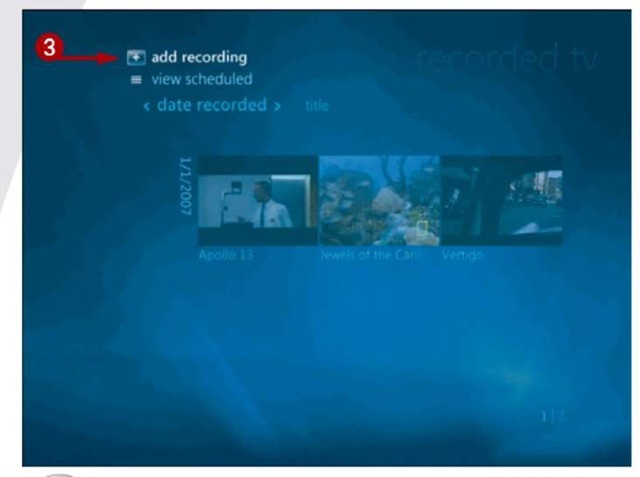
3 Kattintson a felvétel hozzáadása elemre.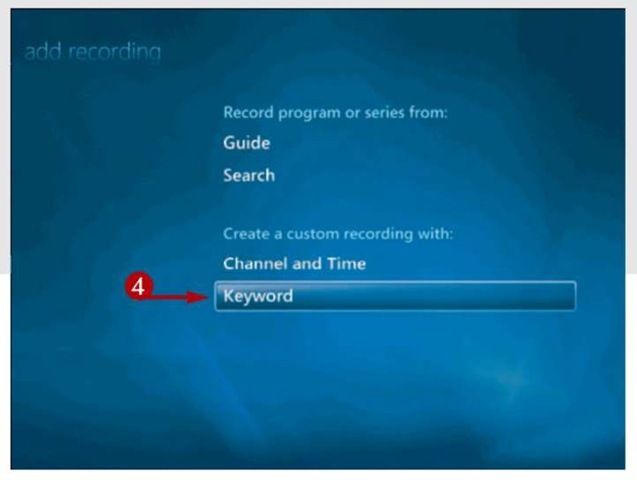
4 Kattintson a kulcsszóra.
5 kattintson a használni kívánt kulcsszó típusára — színész neve, rendező neve, film címe, program címe vagy általános kulcsszó.
Tipp
További Lehetőségek!
egyetlen műsor vagy sorozat felvételi beállításainak megadásához görgessen a feladatok pontra a Windows Media Center kezdőképernyőjén, majd kattintson a Beállítások gombra. Ezután kattintson a TV, a felvevő, majd az alapértékek rögzítése elemre. A megjelenő képernyőn megadhatja, hogy mennyi ideig szeretné megőrizni a felvételeket, a felvételek minőségi szintjét stb.
ha úgy állítja be a Windows Media Centert, hogy automatikusan rögzítsen egy programot, megadhatja a Program rögzítésének gyakoriságát (minden alkalommal vagy csak egyszer), a műsor típusát (azaz csak az első futtatás, az első futtatás és az ismétlések, vagy csak az élő műsorok), valamint a napi rögzítési korlátot (nincs korlátozás vagy naponta egyszer). Azt is megadhatja, hogy a Program hány epizódját szeretné megtartani (az Ön által választott számot 1 és 10 között, vagy a lehető legtöbbet), valamint azt, hogy az egyes felvételeknek mennyi ideig kell maradniuk a merevlemezen (amíg nem törli, amíg meg nem nézi, vagy amíg helyre nincs szükség; alternatív megoldásként csak a legújabb felvételek mentését választhatja).

6 írja be a kívánt kulcsszót vagy kifejezést.
7 Kattintson A Mentés Gombra.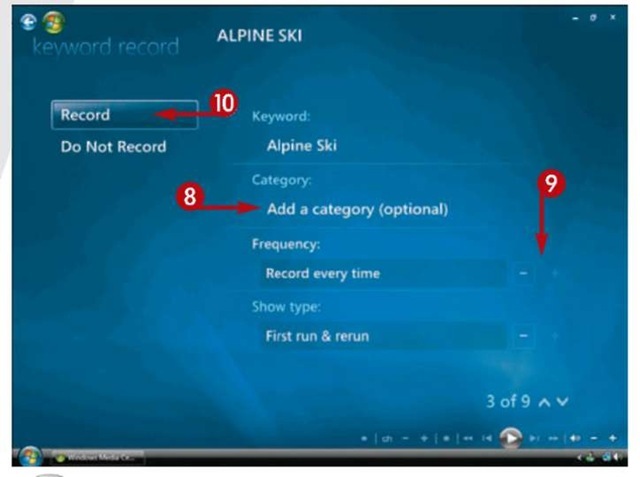
8 opcionálisan kattintson a kategória hozzáadása elemre, majd válasszon egy kategóriát a megjelenő képernyőn. (Ez biztosítja, hogy a Windows Media Center csak a kiválasztott kategóriában szereplő műsorokat rögzítse.)
9 kattintson a + vagy – gombokra további feltételek, például frekvencia, megjelenítési típus stb. megadásához.
10 Kattintson Rekord.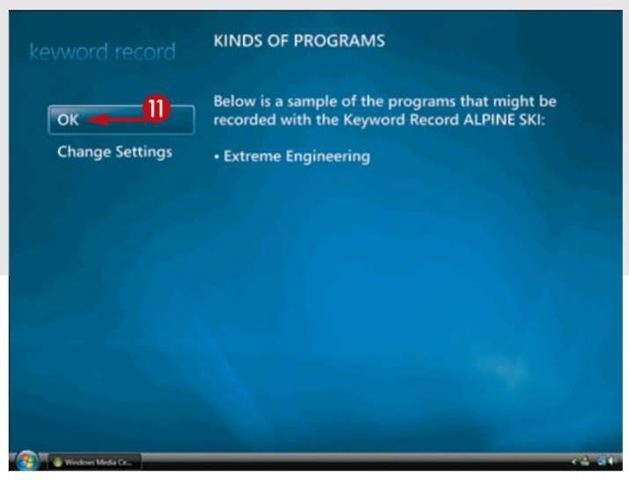
11 Kattintson az OK gombra.
12 a rögzítendő programok listájának megtekintéséhez kattintson az ütemezett Nézet elemre.
A Windows Media Center megjeleníti a rögzítendő programok listáját.
tipp
További lehetőségek!
egy adott csatorna adott időpontban történő rögzítéséhez kattintson a csatorna és idő elemre a rögzített TV-képernyőn. Adja meg a rögzíteni kívánt csatornát, adja meg, hogy milyen gyakran és mikor, és adja meg, hogy a Windows Media Center mennyi ideig őrizze meg a rögzített fájlokat.




